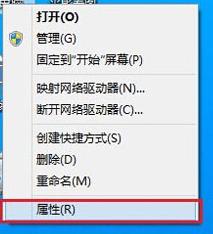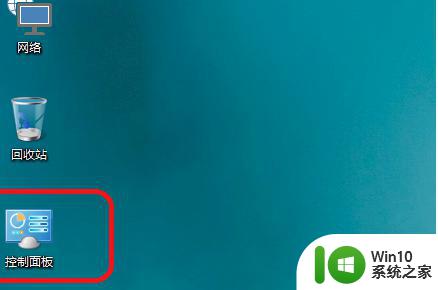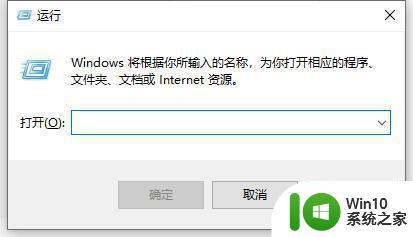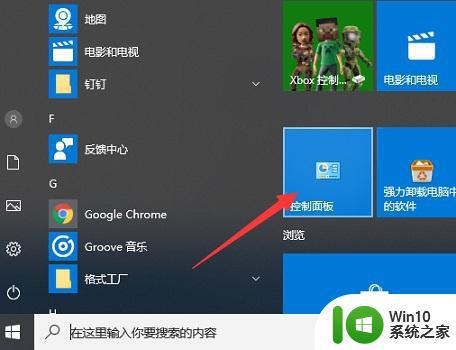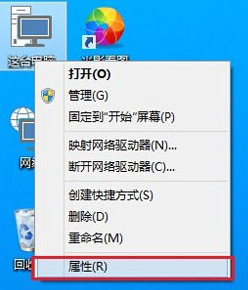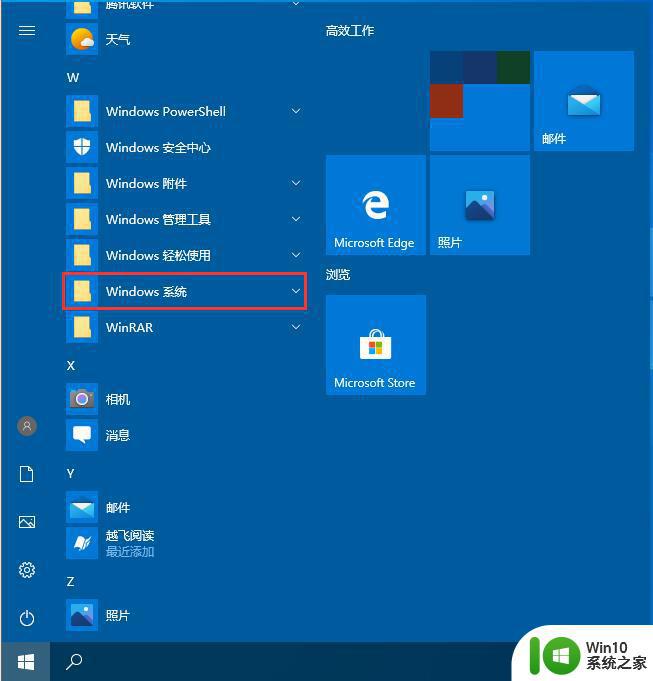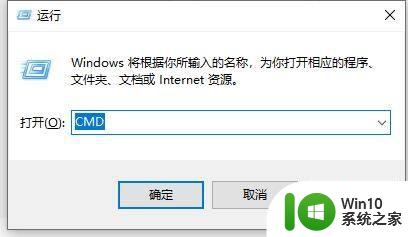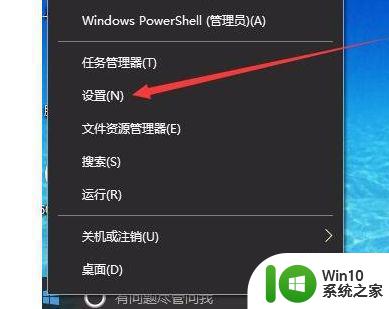win10防火墙怎么关闭 win10如何临时关闭防火墙
win10防火墙怎么关闭,在日常使用电脑的过程中,我们经常会遇到需要关闭或临时关闭Windows 10防火墙的情况,Windows 10防火墙作为一种重要的安全保护措施,可以帮助我们阻止潜在的网络攻击和恶意软件的入侵。在某些情况下,我们可能需要临时关闭防火墙,以便进行某些特定的操作或安装一些需要网络连接的软件。如何关闭Windows 10防火墙呢?本文将为大家详细介绍关闭Windows 10防火墙的方法,以及如何临时关闭防火墙的步骤。
具体步骤如下:
1、我们点击桌面左下角windows图标,点击打开“设置”按钮。
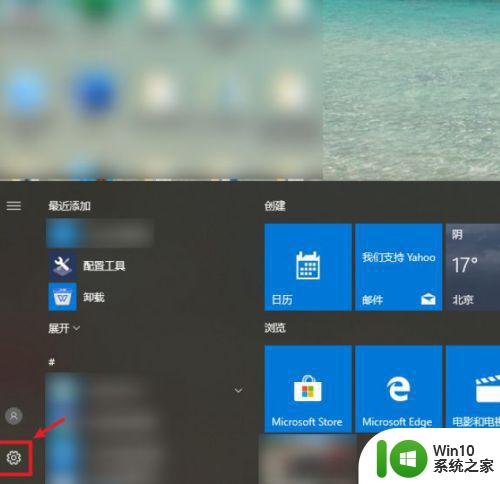 2、我们在设置页面中,点击“更新与安全”选项进入。
2、我们在设置页面中,点击“更新与安全”选项进入。
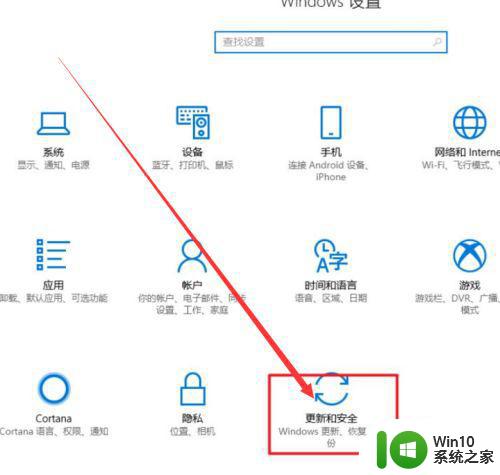 3、我们进入后,先点击左边的“Windows Defender”选项,再点击打开右边的“启用Windows Defender防病毒”。
3、我们进入后,先点击左边的“Windows Defender”选项,再点击打开右边的“启用Windows Defender防病毒”。
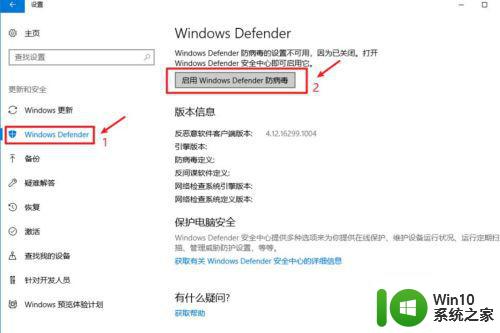 4、我们在弹出的窗口中,点击“防火墙和网络保护”选项进入。
4、我们在弹出的窗口中,点击“防火墙和网络保护”选项进入。
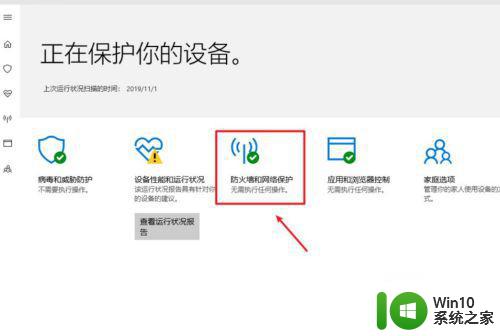 5、我们进入后,点击打开“专用网络”。
5、我们进入后,点击打开“专用网络”。
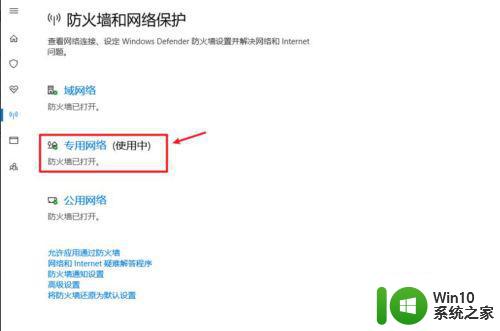 6、我们打开后,将“Windows Defende防火墙”关闭即可。
6、我们打开后,将“Windows Defende防火墙”关闭即可。
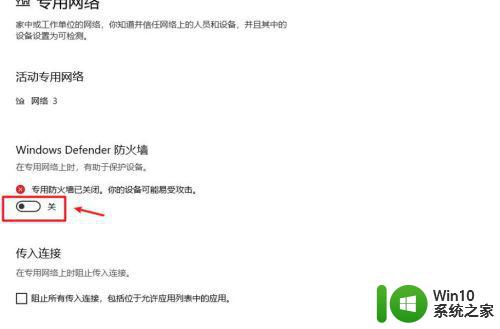
以上就是如何关闭win10防火墙的全部内容,如果你有相同问题,可以参考本文中介绍的步骤进行修复,希望对大家有所帮助。